วิธีปรับแต่ง RSS Feed ใน WordPress
เผยแพร่แล้ว: 2022-05-27การโพสต์เนื้อหาที่สม่ำเสมอไม่เพียงแต่ทำให้เว็บไซต์ของคุณมีชีวิตชีวาเท่านั้น แต่ยังให้ข้อมูลอัปเดตและข้อมูลการศึกษาเกี่ยวกับผลิตภัณฑ์/บริการของคุณแก่ผู้ใช้อีกด้วย โดยทั่วไป ผู้เข้าชมต้องแวะที่ไซต์ของคุณจึงจะสังเกตเห็นบทความใหม่ พวกเขาสามารถอ่านเนื้อหาล่าสุดผ่านหน้าโซเชียลมีเดียของคุณด้วย
คุณรู้หรือไม่ว่าฟีด RSS เป็นวิธีการที่ยอดเยี่ยมอีกวิธีหนึ่งในการส่งการอัปเดตเนื้อหาบ่อยครั้งบนไซต์ของคุณเพื่อเข้าถึงผู้ชมในวงกว้าง บทความของเราในวันนี้มีเนื้อหาเกี่ยวกับวิธีสร้างและปรับแต่งฟีด RSS สำหรับ WordPress ของคุณ
ก่อนเจาะลึกรายละเอียด เราสามารถพูดคุยสั้น ๆ ว่า RSS คืออะไร และเหตุใดจึงสำคัญสำหรับไซต์ของคุณ
มาเตะบอลกัน!
RSS Feed และประโยชน์ของมัน
RSS ย่อมาจาก Really Simple Syndication หรือ Rich Site Summary ปรากฏเป็นไฟล์ข้อความ XML ธรรมดาที่ประกอบด้วยเนื้อหาที่อัปเดตของเว็บไซต์ของคุณในรูปแบบดิบ เมื่อทหารผ่านศึกสมัครรับฟีด RSS พวกเขาสามารถติดตามการเปลี่ยนแปลงเนื้อหาของเว็บไซต์นั้นได้โดยไม่ต้องใช้ภาพ
ฟีด RSS มีชื่อหน้า/โพสต์ของคุณพร้อมกับข้อความที่ตัดตอนมา รวมถึง URL ชื่อผู้แต่ง และข้อมูลพิเศษบางอย่าง
ตามความเป็นจริง WordPress สร้างฟีด RSS สำหรับทุกเว็บไซต์ คุณสามารถดูได้โดยการเพิ่ม 'ฟีด' ลงใน URL โดเมนของคุณ ตัวอย่างเช่น https://preventdirectaccess.com/feed
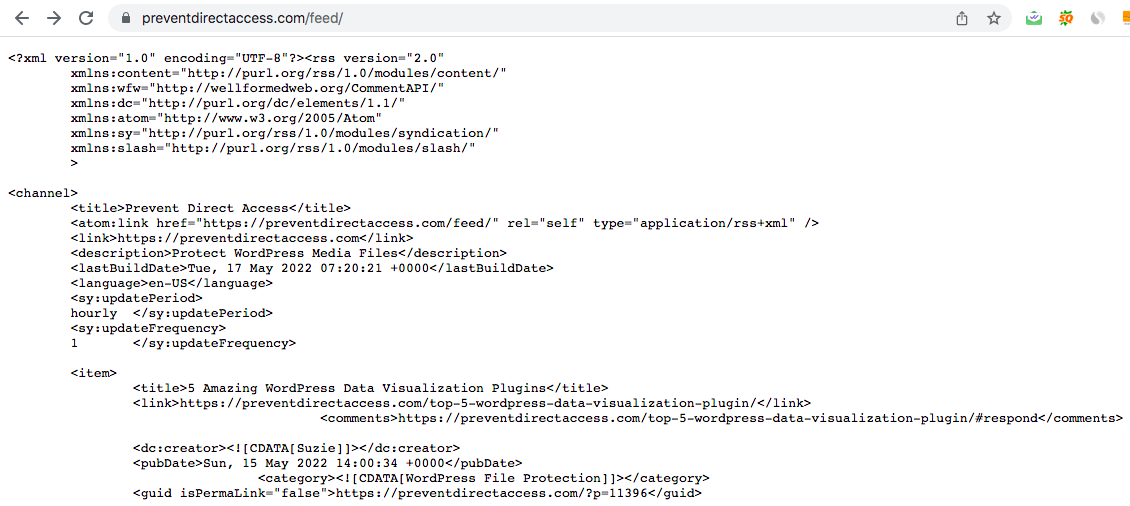
เป็นไปได้ที่คุณจะเปลี่ยนลิงก์ตามประเภทฟีดที่คุณต้องการดู อาจเป็นฟีดบล็อก ( https://preventdirectaccess.com/blog/feed/ ) ฟีดหมวดหมู่ หรือฟีดเอกสาร
เหตุใดฟีด RSS จึงมีความสำคัญ
ประการแรกและสำคัญที่สุด ฟีด RSS จะติดตามการอัปเดตเนื้อหาของเว็บไซต์ต่างๆ เพื่อให้ผู้เยี่ยมชมได้รับการแจ้งเตือนโดยไม่ต้องไปที่ไซต์เหล่านี้เพื่อตรวจสอบด้วยตนเอง นอกจากนั้น ฟีด RSS จะแจ้งให้ Google ทราบว่าการแก้ไขนี้เป็นของคุณตั้งแต่แรก
คุณอาจไม่สังเกตเห็นว่าตัวขูดเนื้อหามักหาวิธีขโมยเนื้อหาของคุณและนำไปวางไว้ในเว็บไซต์ของตน พวกเขาสามารถใช้ซอฟต์แวร์หรือบอทที่ไม่ดีเพื่อรวบรวมข้อมูลและคัดลอกฟีด RSS ของคุณ
ซึ่งอาจทำให้ Google สับสนกับเจ้าของเนื้อหาเดิม บางครั้งอาจคิดว่าคุณกำลังคัดลอกมาจากไซต์อื่นและให้โทษแก่คุณ ส่งผลให้ทั้งแบรนด์และการจัดอันดับของคุณในเครื่องมือค้นหาเสียหาย
ดังที่กล่าวไว้ WordPress มีฟีด RSS สำหรับเนื้อหาไซต์ทั้งหมดของคุณ ได้แก่ หน้า โพสต์ หมวดหมู่ แท็ก และแม้แต่ความคิดเห็น อย่างไรก็ตาม ไม่มีตัวเลือกในการปรับฟังก์ชันเว้นแต่คุณจะใช้ปลั๊กอินหรือแก้ไขโค้ด
วิธีแก้ไขฟีด RSS โดยใช้ปลั๊กอิน AIOSEO
AIOSEO ช่วยคุณได้เมื่อพูดถึงปลั๊กอินง่ายๆ อย่างเหลือเชื่อเพื่อสร้างฟีด RSS ที่กำหนดเอง ด้วยจำนวนการติดตั้งที่ใช้งานมากกว่า 3 ล้านครั้ง เป็นปลั๊กอิน SEO ที่ได้รับความนิยมสูงสุดเป็นอันดับสองสำหรับไซต์ WordPress รองจาก Yoast SEO
ปลั๊กอินนี้บรรจุพลังงานเพียงพอที่จะนำทุกสิ่งที่คุณต้องการบรรลุด้วยเนื้อหา RSS และแผนผังเว็บไซต์ RSS คุณได้รับอนุญาตให้เพิ่ม Google AdSense เชื่อมโยงภายใน และสามารถมีหน้าที่มีการแปลงสูงในฟีด RSS ดังนั้น คุณสามารถสร้างรายได้จากฟีดของคุณ เพิ่มการมีส่วนร่วม และปรับปรุงอัตราการแปลง
ทำตามคำแนะนำด้านล่างเพื่อเริ่มต้นใช้งานปลั๊กอิน
- ติดตั้งและเปิดใช้งานปลั๊กอิน AIOSEO สำหรับไซต์ WordPress ของคุณ

- ตรงไปที่ การตั้งค่าทั่วไป ภายใต้ส่วน All in One SEO ที่เพิ่มใหม่ในเมนูผู้ดูแลระบบของคุณ
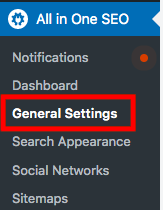
- ไปที่แท็บ เนื้อหา RSS
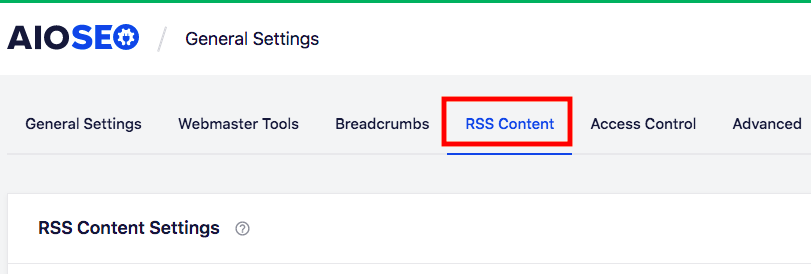
- ป้อนเนื้อหาที่คุณต้องการแสดงก่อนและหลังแต่ละฟีด RSS
- บันทึกการเปลี่ยนแปลงของคุณ
แก้ไขเนื้อหาฟีด RSS โดยใช้ Code
คุณสามารถเพิ่มโค้ดที่กำหนดเองลงในไฟล์ functions.php ของคุณเพื่อแก้ไขฟีด RSS ของคุณ วิธีนี้เหมาะกับนักเทคโนโลยี เนื่องจากคุณต้องมีความรู้และทักษะในการเขียนโค้ดที่ดี ข้อผิดพลาดเล็กน้อยในไฟล์ functions.php อาจส่งผลต่อประสิทธิภาพเว็บไซต์ของคุณทั้งหมด
โซลูชันนี้แตกต่างจาก AIOSEO ตรงที่มีตัวเลือกเพิ่มเติมในการปรับแต่งฟีด คุณสามารถเปิดใช้งานรูปภาพ ตั้งเวลาโพสต์ ยกเว้นหมวดหมู่ หรือแสดงข้อมูลเมตาในฟีด RSS
#1 เพิ่มข้อมูลฟิลด์ที่กำหนดเองลงในฟีด RSS ของ WordPress
ฟิลด์ที่กำหนดเองทำให้ง่ายต่อการถ่ายโอนข้อมูลเพิ่มเติมเกี่ยวกับเพจหรือเนื้อหาที่โพสต์ของคุณ ขออภัย รายละเอียดเหล่านี้จะไม่ปรากฏในฟีด RSS โดยค่าเริ่มต้น ให้ป้อนรหัสต่อไปนี้ลงในไฟล์ functions.php ของคุณโดย
- ไปที่ Appearance → Theme Editor ในแดชบอร์ดผู้ดูแลระบบของคุณ
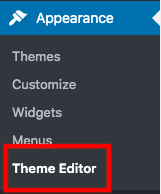
- การเปิด functions.php ในเมนู ไฟล์ธีม ทางด้านขวา
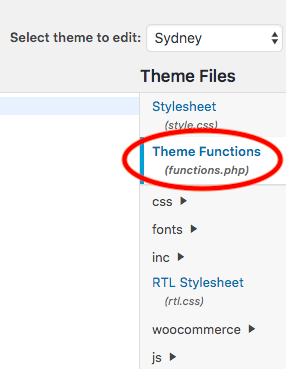
- การป้อนรหัสนี้ลงในไฟล์
ฟังก์ชั่น wpb_rsstutorial_customfield ($ เนื้อหา) { โกลบอล $wp_query; $postid = $wp_query->โพสต์->ID; $custom_metadata = get_post_meta($postid, 'my_custom_field', จริง); ถ้า (is_feed()) { if($custom_metadata !== '') { // แสดงข้อมูลฟิลด์ที่กำหนดเองด้านล่างเนื้อหา $content = $content"<br /><br /><div>".$custom_metadata"</div> "; } อื่น { $เนื้อหา = $เนื้อหา; } } ส่งคืนเนื้อหา $; } add_filter('the_excerpt_rss', 'wpb_rsstutorial_customfield'); add_filter('the_content', 'wpb_rsstutorial_customfield'); - กำลังอัปเดตไฟล์
#2 แทรกข้อความเพิ่มเติมเพื่อโพสต์ชื่อในฟีด RSS
คุณเริ่มโปรโมตแคมเปญใหม่โดยส่งเสริมเนื้อหาสำหรับแคมเปญนั้น หากต้องการแยกโพสต์เหล่านี้ออกจากบทความปกติ ขอแนะนำให้เพิ่มข้อความเพิ่มเติมในชื่อปัจจุบัน เพื่อให้ผู้อ่านสามารถอ่านได้ทันที เช่นเดียวกับแขกหรือโพสต์ที่ได้รับการสนับสนุน

ในทำนองเดียวกัน สิ่งที่คุณต้องทำคือใส่โค้ดนี้ลงในไฟล์ functions.php
ฟังก์ชั่น wpb_rsstutorial_addtitle($ เนื้อหา) {
โกลบอล $wp_query;
$postid = $wp_query->โพสต์->ID;
$gpost = get_post_meta($postid, 'custom_text1', จริง);
$spost = get_post_meta($postid, 'custom_text2', จริง);
if($gpost !== '') {
$content = 'กำหนดเอง Text1: '.$content;
}
elseif ($spost !== ''){
$content = 'กำหนดเอง Text2: '.$content;
}
อื่น {
$เนื้อหา = $เนื้อหา;
}
ส่งคืนเนื้อหา $;
}
add_filter('the_title_rss', 'wpb_rsstutorial_addtitle');#3 เปิดใช้งานรูปภาพเด่นในฟีด RSS
รูปภาพคุณสมบัติของโพสต์จะไม่แสดงใน RSS หากคุณไม่ได้ปรับแต่งฟีดด้วยตนเอง เพียงป้อนรหัสนี้แล้วปล่อยให้ฟีด RSS ของคุณทำสิ่งมหัศจรรย์ ก่อนอื่นจะตรวจสอบว่าบทความของคุณมีรูปภาพเด่นหรือไม่ จากนั้นแสดงพร้อมกับเนื้อหาโพสต์
ฟังก์ชั่น wpb_rsstutorial_featuredimage ($ เนื้อหา) {
โพสต์ $ ทั่วโลก;
if(has_post_thumbnail($post->ID)) {
$content = '<p>' get_the_post_thumbnail($post->ID)
'</p>' . get_the_content();
}
ส่งคืนเนื้อหา $;
}
add_filter('the_excerpt_rss', 'wpb_rsstutorial_featuredimage');
add_filter('the_content_feed', 'wpb_rsstutorial_featuredimage');#4 กำหนดเวลาโพสต์สำหรับ RSS
WordPress จะเพิ่มบทความของคุณลงในฟีด RSS โดยอัตโนมัติหลังจากที่เผยแพร่บนไซต์ของคุณ บางครั้ง คุณไม่ต้องการให้สิ่งนี้เกิดขึ้นเนื่องจากคุณต้องการเวลาในการตรวจสอบขั้นสุดท้ายก่อนที่จะแสดงในฟีด
นี่คือรหัสเพื่อชะลอการโพสต์ RSS
ฟังก์ชั่น schedule_feed ($ ที่ไหน) {
ทั่วโลก $wpdb;
ถ้า ( is_feed() ) {
// การประทับเวลาในรูปแบบ WP
$ตอนนี้ = gmdate('Ymd H:i:s');
// ค่ารอ; + อุปกรณ์
$รอ = '10'; // จำนวนเต็ม
// http://dev.mysql.com/doc/refman/5.0/en/date-and-time
-functions.html#function_timestampdiff
$device = 'นาที'; //นาที ชั่วโมง
วัน สัปดาห์ เดือน ปี
// เพิ่ม SQL-sytax เป็นค่าเริ่มต้น $where
$where .= " และ TIMESTAMPDIFF($device, $wpdb->
posts.post_date_gmt, '$ตอนนี้') > $รอ ";
}
ส่งคืน $ ที่ไหน;
}
add_filter('posts_where', 'scheduled_feed');วิธีปิดการใช้งานฟีด RSS
สำหรับเว็บไซต์ขนาดเล็กและแบบคงที่ ไม่จำเป็นต้องเปิดใช้งานฟีด RSS ของคุณเมื่อคุณไม่ค่อยอัปเดตเนื้อหาที่นั่น โชคดีที่การปิดใช้ฟีด RSS นั้นง่ายพอๆ กับการคัดลอกโค้ดนี้แล้ววางลงในไฟล์ functions.php
ฟังก์ชั่น wpb_disable_feed () {
wp_die( __('ไม่มีฟีด โปรดไปที่ <a href=” ' ของเรา
get_bloginfo('url') ' “>หน้าแรก<a/>!) );
}
add_action('do_feed', 'wpb_disable_feed', 1);
add_action('do_feed_rdf', 'wpb_disable_feed', 1);
add_action('do_feed_rss', 'wpb_disable_feed', 1);
add_action('do_feed_rss2', 'wpb_disable_feed', 1);
add_action('do_feed_atom', 'wpb_disable_feed', 1);
add_action('do_feed_rss2_comments', 'wpb_disable_feed', 1);
add_action('do_feed_atom_comments', 'wpb_disable_feed', 1);แก้ไขฟีด RSS ของ WordPress อย่างมืออาชีพ!
แม้ว่า WordPress จะนำเสนอฟีด RSS ในตัวเพื่อให้มีการอัปเดตเนื้อหาทั้งหมดของคุณ สิ่งสำคัญคือต้องปรับแต่งฟีดเหล่านี้เพื่อมอบประสบการณ์ที่ดีที่สุดแก่ผู้ใช้ ในขณะเดียวกัน ยังช่วยให้เครดิตเนื้อหาของคุณกับ Google เพื่อให้แน่ใจว่าเป็นต้นฉบับ
เราได้นำเสนอวิธีแก้ปัญหาถึง 2 วิธีในการแก้ไขฟีด RSS โดยใช้ปลั๊กอิน AIOSEO หรือเพิ่มโค้ดลงในไฟล์ functions.php ปลั๊กอิน AIOSEO ช่วยในการแทรกเนื้อหาลงในรายการทั้งหมดในฟีด WordPress ของคุณ ในทางกลับกัน วิธีการแบบแมนนวลทำให้คุณสามารถเพิ่มประเภทเนื้อหาต่างๆ ลงในฟีดได้ ตั้งแต่ฟิลด์ที่กำหนดเองไปจนถึงรูปภาพเด่น
พร้อมที่จะปรับแต่งฟีด WordPress RSS ของคุณหรือยัง แบ่งปันประสบการณ์ของคุณกับเราในส่วนความคิดเห็นด้านล่าง คุณยังสามารถอ่านบทความของเราเกี่ยวกับวิธีแก้ไขฟีด RSS ของ WordPress ที่ไม่ทำงาน
